Jak kopiować z wyłączonych stron internetowych prawym przyciskiem myszy
Różne / / November 28, 2021
Kopiuj tekst z chronionej strony internetowej: Kopiowanie cudzej pracy nie jest etyczne, rozumiemy to. Jednak kuratorowanie treści i odpowiednie cytowanie źródła treści jest zgodne z prawem i etycznie słuszne. Jako bloger lub autor treści, wszyscy wybieramy treści z wielu witryn, ale nie kradniemy ich, a raczej przypisujemy im uznanie, jeśli publikujemy ich treści. Jednak nie wszyscy ludzie są tacy sami, więc ich cele kopiowania treści są różne. Są ludzie, którzy po prostu kopiują i wklejają ciężką pracę innych bez podawania odpowiednich cytatów i kredytów. To nie jest do zaakceptowania. Dlatego, aby wykryć plagiat w treściach internetowych, większość właścicieli witryn zaczęła umieszczać kod JavaScript, aby zapobiec kopiowaniu treści z ich witryn.
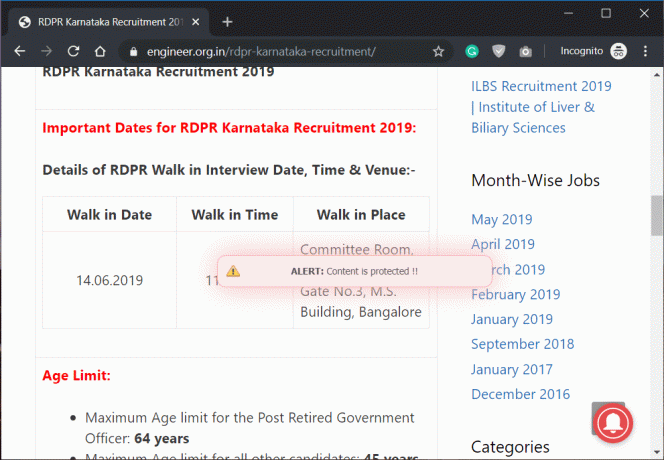
Po prostu umieszczają kod, który wyłącza „Kliknij prawym przyciskiem myszy" oraz "Kopiuj” opcje na swojej stronie internetowej. Zazwyczaj wszyscy jesteśmy przyzwyczajeni do wybierania treści, klikając prawym przyciskiem myszy i wybierając kopiuj. Po wyłączeniu tej funkcji na stronach internetowych pozostaje nam jeden wybór: opuścić witrynę i znaleźć inne źródło, aby skopiować tę konkretną treść. Internet jest źródłem pozyskiwania istotnych informacji na każdy temat. W wyścigu o ochronę treści w serwisie administratorzy serwisu uruchamiają funkcje ochrony treści.
Kod JavaScript wyłącza zarówno kliknięcie prawym przyciskiem myszy, jak i zaznaczanie tekstu, a niektóre z tych witryn wyświetlają również powiadomienie po kliknięciu prawym przyciskiem myszy, które mówi mniej więcej tak „Kliknięcie prawym przyciskiem myszy na tej stronie jest wyłączone“. Jak sobie z tym poradzić? Czy kiedykolwiek doświadczyłeś tego problemu? Dowiedzmy się, jak rozwiązać problem i uzyskaj odpowiedzi na jego temat jak kopiować z witryn wyłączonych prawym przyciskiem myszy w Chrome.
Zawartość
- Skuteczne sposoby kopiowania z witryn wyłączonych prawym przyciskiem myszy
- Metoda 1: Wyłącz JavaScript w przeglądarce
- Metoda 2: Użyj stron proxy
- Metoda 3: Użyj bezpłatnych rozszerzeń w Chrome
Skuteczne sposoby kopiowania z witryn wyłączonych prawym przyciskiem myszy
Jeśli korzystasz z przeglądarki Chrome, masz kilka opcji, które mogą pomóc w skopiowaniu treści z witryny chronionej przed kopiowaniem. Większość administratorów witryn używa kodu javascript, aby uniknąć naśladowców w celu kradzieży ich treści ze strony. Ten kod Java po prostu wyłącza funkcję kliknięcia prawym przyciskiem i kopiowania w tej witrynie.
Metoda 1: Wyłącz JavaScript w przeglądarce
Większość przeglądarek internetowych umożliwia wyłączenie obsługi JavaScript w celu załadowania na stronach internetowych, gdy to zrobisz, przeglądarka zatrzyma Kod JavaScript funkcji Kopiuj-wklej, który wcześniej chronił witrynę, a teraz możesz łatwo skopiować z tego treść Strona internetowa.
1. Przejdź do Ustawienie sekcja Twojej przeglądarki Chrome

2. Przewiń w dół i kliknij Zaawansowany link.

3. Kliknij Ustawienia witryny.
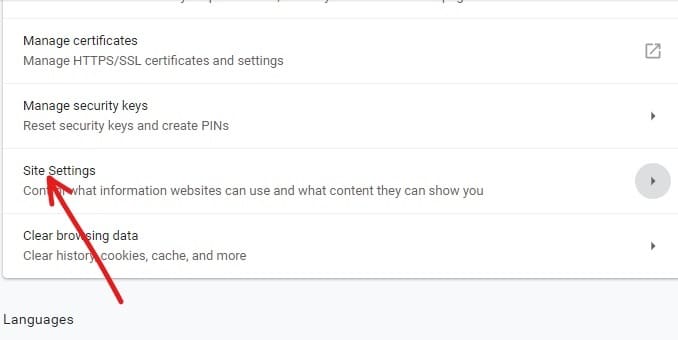
4.Tutaj musisz dotknąć JavaScript z Ustawień Witryny.
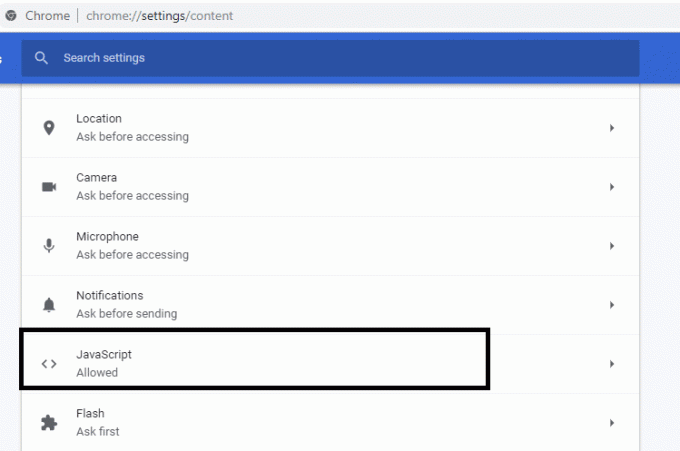
5.Teraz wyłącz przełącznik obok Dozwolone (zalecane) do wyłącz JavaScript w Chrome.
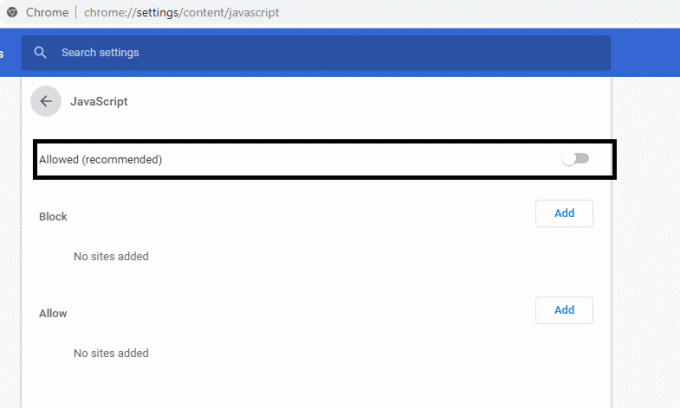
Wszystko gotowe do kopiowania treści z dowolnej witryny w przeglądarce Chrome.
Metoda 2: Użyj stron proxy
Wszyscy wiemy, że są tacy strony proxy które mogą pomóc w przeglądaniu stron internetowych oraz wyłączyć wszystkie funkcje Javascript. Tak więc, w celu kopiowania treści z chronionych stron internetowych, użyjemy niektórych strony proxy gdzie możemy wyłączyć kod javascript i który umożliwi nam kopiowanie treści.
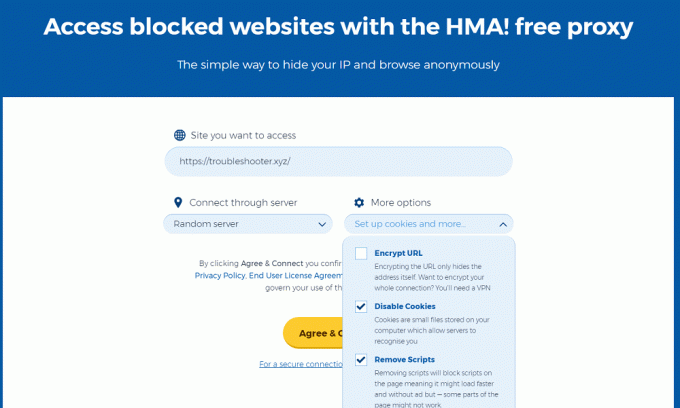
Metoda 3: Użyj bezpłatnych rozszerzeń w Chrome
Na szczęście mamy kilka darmowych rozszerzeń do Chrome to może pomóc kopiuj zawartość z witryn, w których kliknięcie prawym przyciskiem myszy jest wyłączone. Możemy również powiedzieć, że rozszerzenia Chrome to najłatwiejsza i najszybsza metoda kopiowania tekstu z witryn chronionych przed kopiowaniem. Tutaj omówimy jedno z bezpłatnych rozszerzeń Chrome o nazwie Włącz kliknięcie prawym przyciskiem myszy, za pomocą którego będziesz mógł kopiować z witryn wyłączonych prawym przyciskiem myszy.
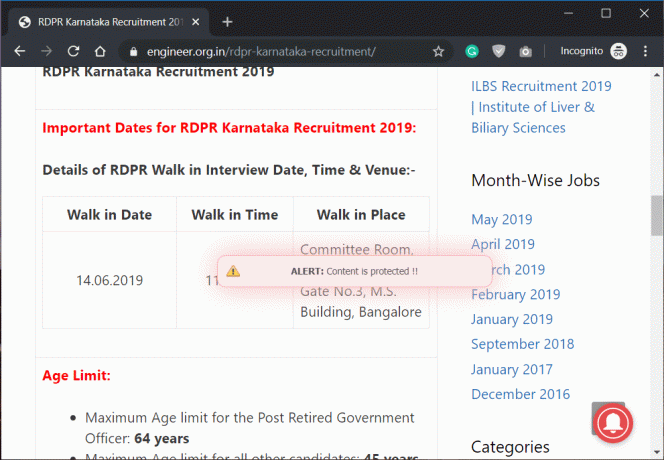
1.Pobierz i zainstaluj Włącz rozszerzenie prawego przycisku myszy w Twojej przeglądarce.
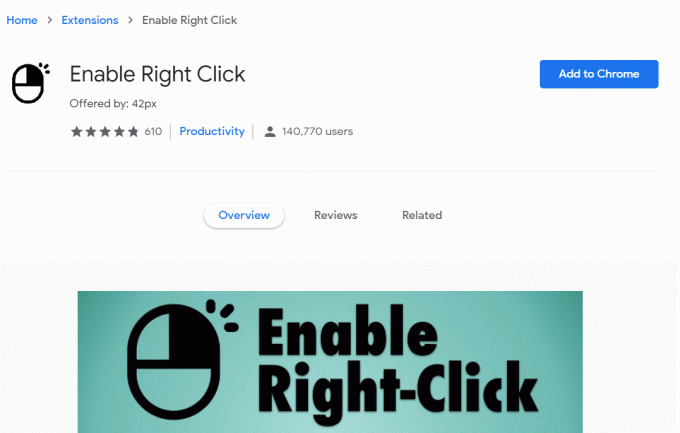
2. Za każdym razem, gdy przeglądasz jakąkolwiek stronę internetową, która blokuje Ci kopiowanie z niej treści, po prostu musisz kliknij rozszerzenie i wybierz „Włącz kliknięcie prawym przyciskiem myszy” w prawym górnym rogu przeglądarki.
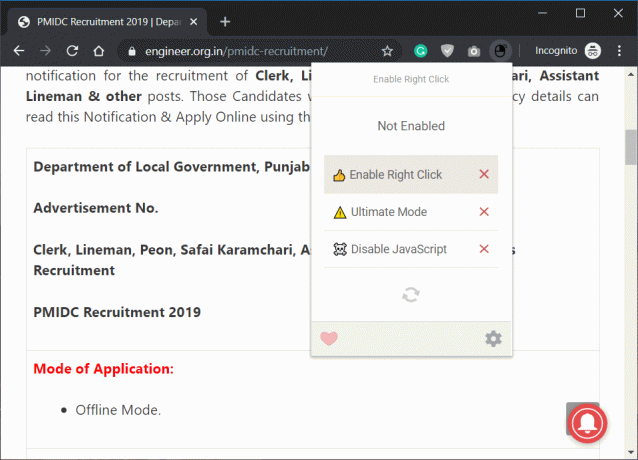
3. Jak tylko klikniesz „Włącz kliknięcie prawym przyciskiem”, obok niego pojawi się zielony haczyk co oznacza, że kliknięcie prawym przyciskiem myszy jest teraz włączone.
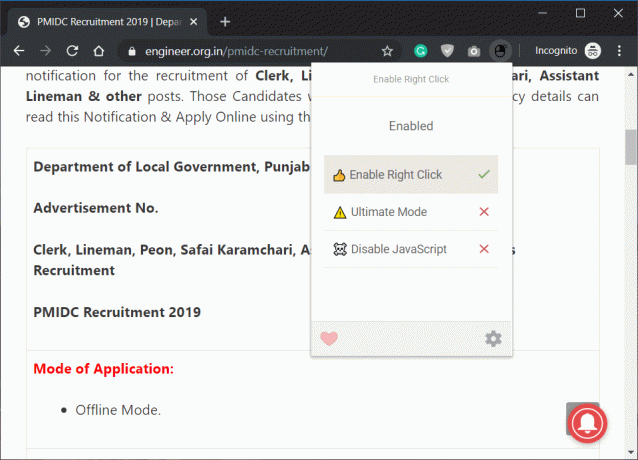
4. Gdy rozszerzenie jest aktywne, będziesz mógł łatwo i bez problemu skopiować zawartość strony internetowej chronionej przed kopiowaniem.
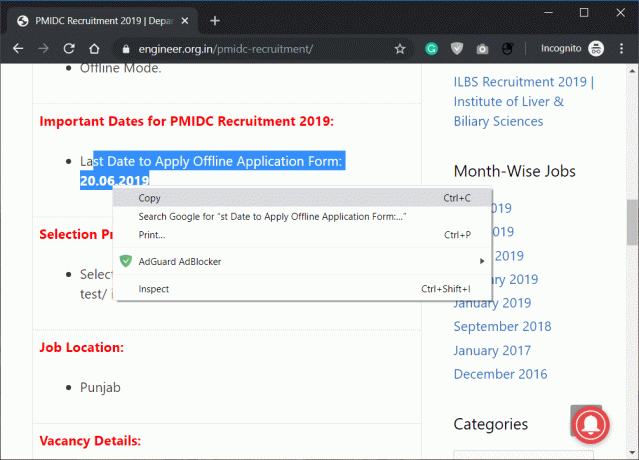
Mamy nadzieję, że powyższe trzy metody rozwiążą Twój cel kopiowania treści ze strony internetowej, która jest chroniona kodem Javascript. Jednak ostateczna rada jest taka, że za każdym razem, gdy kopiujesz coś z dowolnej witryny, nie zapomnij podać kredytu i cytatów do tej witryny. To najważniejsza etykieta kopiowania treści z innych serwisów. Tak, kopiowanie nie jest złą rzeczą, ponieważ gdy odkryjesz, że konkretna strona internetowa zawiera treści informacyjne, będziesz zaintrygowany skopiowaniem i udostępnieniem jej innym członkom swojej grupy. Jednak gdy kopiujesz i przedstawiasz to jako własną pracę, jest to nielegalne i nieetyczne, dlatego skopiuj go i podaj autorstwo oryginalnemu autorowi treści. Wszystko, co musisz zrobić, to wyłączyć ochronny kod Javascript ze strony internetowej, który uniemożliwia kopiowanie treści, nawet jeśli jesteś gotowy do ich uznania. Miłego kopiowania treści!
Zalecana:
- Dodaj graficzny interfejs użytkownika (GUI) do Microsoft Robocopy
- Co to jest Usoclient i jak wyłączyć wyskakujące okienko Usoclient.exe
- Napraw problem ze sterownikiem kontrolera multimediów audio
- Napraw błąd zbyt wielu przekierowań w systemie Windows 10
Mam nadzieję, że powyższy poradnik był pomocny i możesz z powodzeniem Kopiuj z witryn wyłączonych prawym przyciskiem myszy w Chrome, ale jeśli nadal masz pytania dotyczące tego samouczka, możesz je zadać w sekcji komentarzy.



